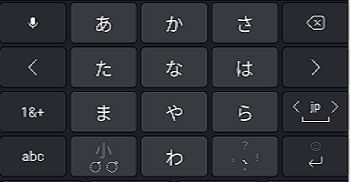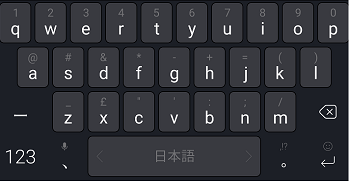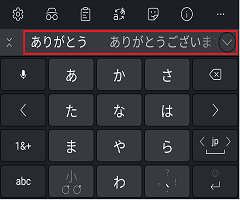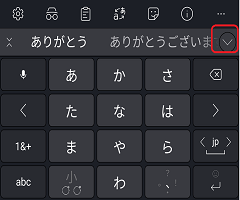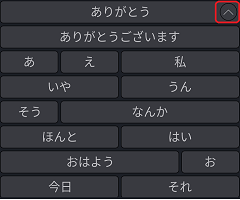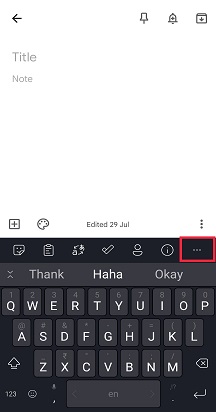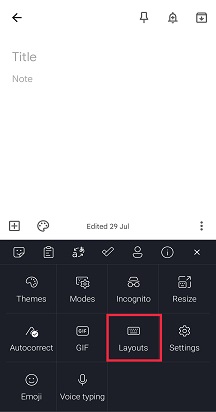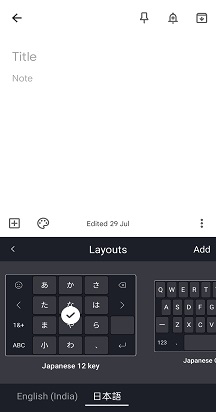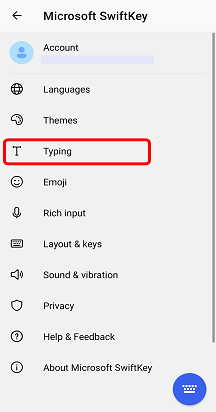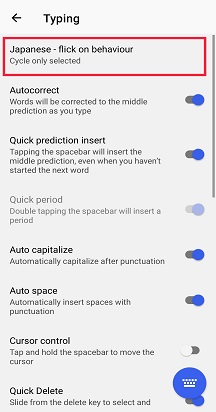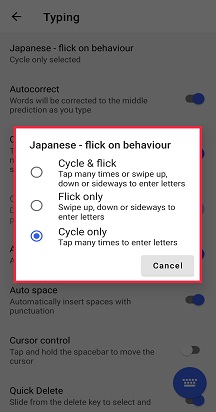1 – Sådan navigerer du på tastaturet
Microsoft SwiftKey anvender en standardstruktur for japansk, herunder især:
-
kandidatlinje
-
menuen udvidet kandidat
-
Svip-/cyklusinput på Hiragana-layout
Vi håber, at disse tekniske navne vil hjælpe dig med at få en bedre forståelse af, hvordan japansk fungerer på dit Microsoft SwiftKey-tastatur.
Hiragana-layout
Kandidatlinje
2 – Sådan skifter du til et andet japansk layout
Dit Microsoft SwiftKey-tastatur har to forskellige japanske layoutindstillinger, men heldigvis er det nemt at skifte til et andet layout. Sådan gør du:
-
Fra værktøjslinje: Tryk på de tre prikker ... og derefter vælge ikonet 'Layouts'.
-
Du kan se alle de sprog, du har installeret – tryk for at vælge et.
-
Rul til venstre og højre for at skifte mellem de forskellige layoutindstillinger. Det valgte layout bliver gjort til standard.
3 – Sådan konfigurerer du svip-/cyklusinput til Hiragana-layout
Microsoft SwiftKey understøtter indstillingen for adfærdssvippe på japansk fra version 7.4.8 og fremefter.
Muligheden for at aktivere svipfunktionsmåde er tilgængelig for alle brugere med "japansk"-sprog.
-
Åbn appen Microsoft SwiftKey
-
Tryk på "Indtastning"
-
Vælg 'Japansk – svip på adfærd'
-
Skift svipadfærd, så den passer til din skrivestil